Comment créer un retrait suspendu dans Google Docs

- 1379
- 207
- Noa Faure
Un indentation suspendue est lorsque la première ligne d'un paragraphe est réglée à un seul emplacement (généralement la marge gauche de la page), et les lignes restantes sont en retrait. Créer des retraits suspendus dans Google Docs est super facile.
Les retraits suspendus sont le plus souvent utilisés pour les citations, les références et les bibliographies. Vous pouvez également utiliser un retrait suspendu pour une table des matières, car le format typique implique un en-tête avec une liste en retrait d'articles en dessous. Google Docs a un outil intégré pour créer une table des matières, mais au cas où les titres de votre document ne sont pas formatés comme H1, H2, etc., Vous pouvez utiliser une indentation suspendue pour la formater comme une table des matières.
Table des matières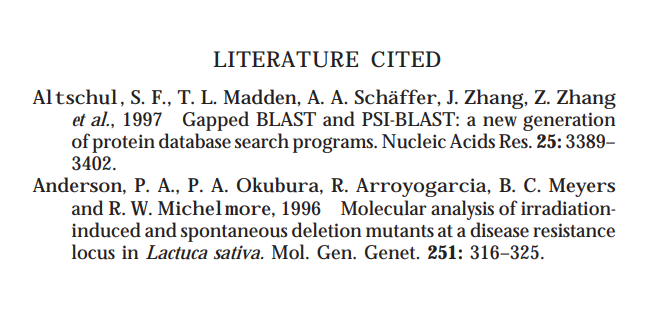 Source
Source Les retraits suspendus sont professionnels, mais si vous ne lisez pas beaucoup de documents de style académique, vous ne les connaissez peut-être pas. Certains des guides de style les plus utilisés, comme Modern Language Association (MLA), American Psychological Association (APA) et Chicago Manual of Style, exiger Vous utilisez des retraits suspendus.
Comment créer un retrait suspendu dans Google Docs
Heureusement, Google Docs propose des indents suspendus en tant que fonctionnalité intégrée. Si vous essayez d'ajouter des retraits suspendus à un Google Doc, voici ce que vous devez faire:
- Commencez par sélectionner le texte auquel vous souhaitez appliquer le retrait suspendu.
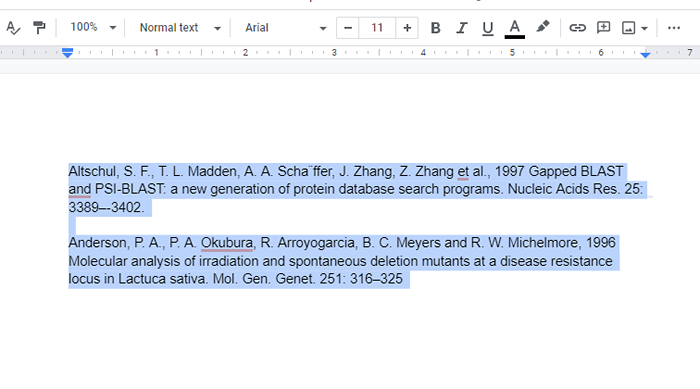
- Cliquez sur Format du ruban supérieur pour ouvrir un menu déroulant. Ensuite, sélectionnez Aligner et retrait > Options d'indentation.
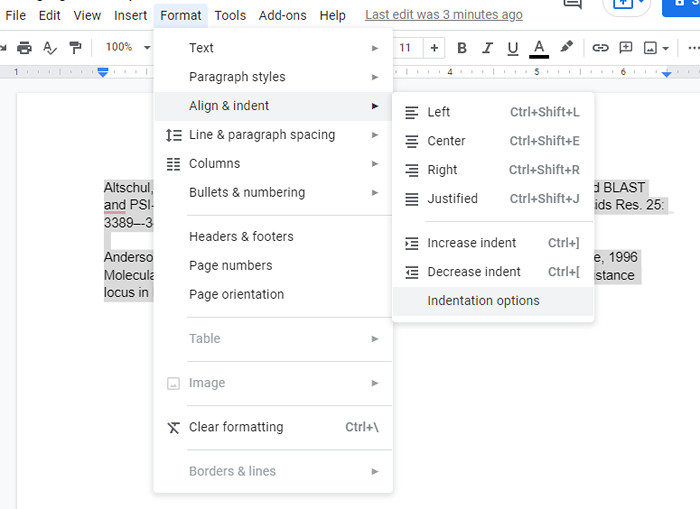
- Dans les options d'indentation, sélectionnez le menu déroulant sous Retrait spécial, sélectionner Suspendu, et sélectionner Appliquer.
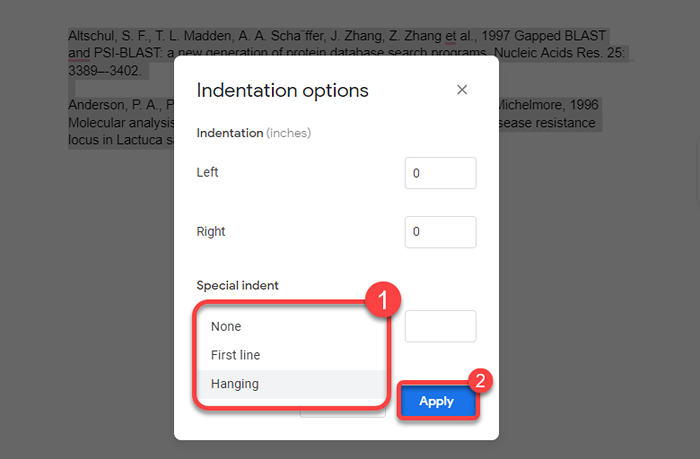
Après avoir appliqué le retrait, c'est à quoi ressemblera votre texte:
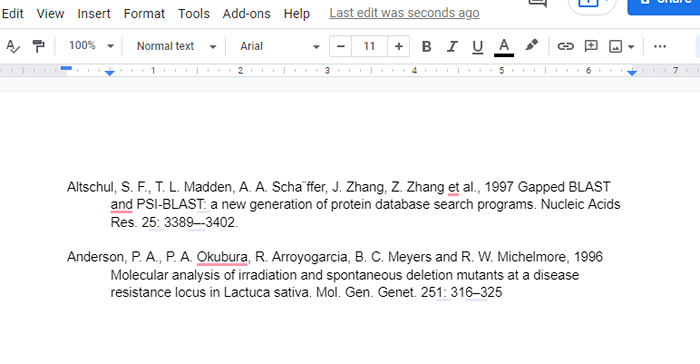
Comment créer un retrait suspendu à l'aide d'une règle dans Google Docs
Vous pouvez également créer un indent de suspension en utilisant l'outil de règle. Si vous voulez plus de flexibilité dans le montant que vous souhaitez acquitter, l'utilisation de la règle est meilleure (et plus rapide) que de naviguer dans les menus comme dans la méthode précédente. La règle apparaît en haut de votre Google Doc, mais vous pouvez l'activer si vous ne le voyez pas en sélectionnant Voir du ruban supérieur puis Souverain de spectacle.
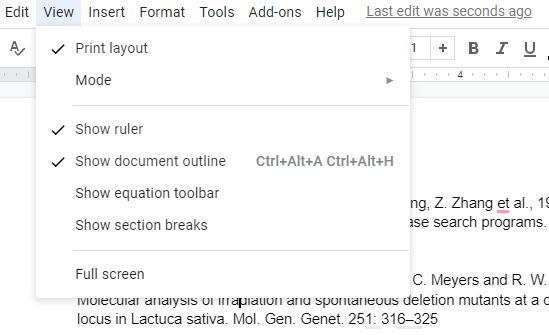
Une fois que vous verrez la règle le long de la frontière supérieure de votre document, vous trouverez deux éléments sur la règle:
- Un triangle bleu clair: Le triangle inversé fonctionne comme le marqueur de trait gauche.
- Un rectangle bleu clair: Le rectangle se trouve au-dessus du triangle inversé et fonctionne comme le marqueur d'indemne de première ligne.
Faire glisser le triangle (qui déplace automatiquement le rectangle) vers la gauche rapproche le texte sélectionné de la marge gauche. Cependant, si vous faites glisser uniquement le rectangle vers la gauche, vous pouvez inventer uniquement les premières lignes de tous les paragraphes sélectionnés. Ainsi, la création d'un indentation suspendu avec une règle n'est qu'un processus en deux étapes:
- Sélectionnez le texte.
- Faites glisser le rectangle vers le début de la marge gauche et le triangle où vous souhaitez mettre le texte dans la deuxième ligne et suivante.
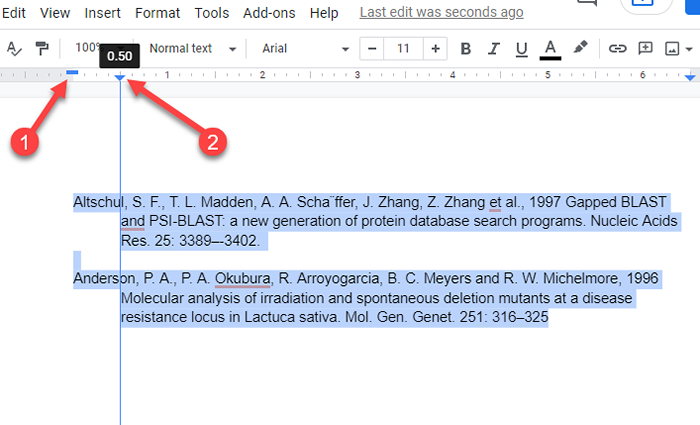
L'utilisation de la règle élimine la nécessité de naviguer dans les menus déroulants. Il vous donne également un aperçu en temps réel de l'apparence des indemnités. Si vous n'aimez pas ce que vous voyez, vous pouvez rapidement faire glisser les marqueurs de retrait et changer le look du document.
Si l'ajout d'un lien suspendu réduit une ligne ou deux de texte sur une nouvelle page, envisagez de modifier la marge pour ajuster l'espace disponible pour le texte dans votre document.
Comment créer un retrait suspendu dans les applications mobiles Google Doc
La fonction intégrée pour créer un indent de suspension est actuellement disponible uniquement sur les ordinateurs. Si vous utilisez un PC ou un Mac, vous ne devriez avoir aucun problème?
Puisqu'il n'y a pas de fonctionnalité intégrée pour créer un retrait suspendu, vous devrez utiliser une certaine créativité:
- Placez le curseur juste avant le texte auquel vous souhaitez ajouter un retrait et appuyez sur la touche de retour.
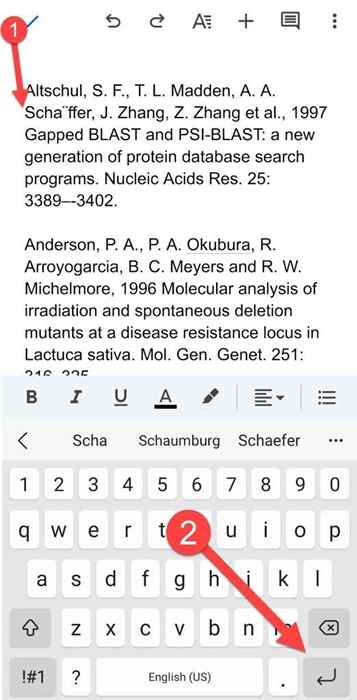
- Clique sur le UN icône en haut, passez au Paragraphe onglet et sélectionnez l'option de droite.
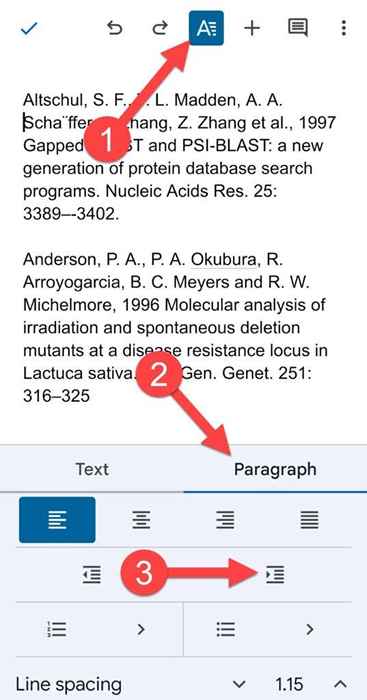
Votre paragraphe devrait maintenant avoir un retrait suspendu.
Comment créer un indent de suspension dans Microsoft Word
Microsoft Word facilite également la création de retraits suspendus:
- Sélectionnez le texte auquel vous souhaitez appliquer l'indentation.
- Sélectionnez le Maison Onglet du haut. Sélectionnez la petite flèche en bas à droite du Paragraphe section.
- Sous Échancrure, sélectionner Suspendu comme une indentation spéciale.
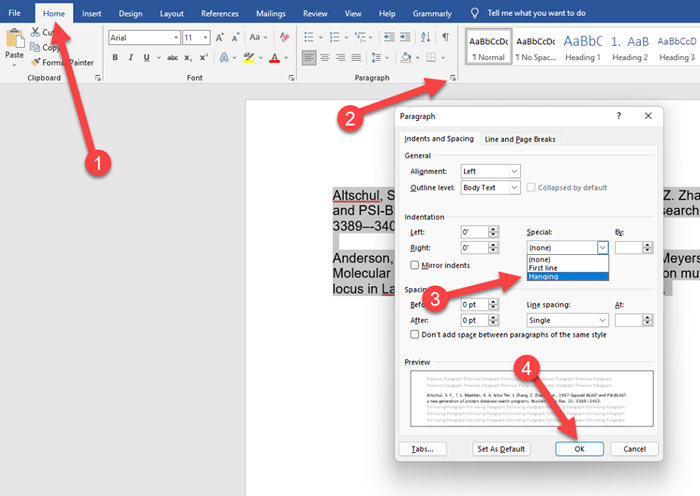
- Cliquez sur D'ACCORD Pour postuler et sortir.
C'est aussi simple.
La suspension a été rendue facile
Les retraits suspendus peuvent donner à la page des références sur vos documents un look professionnel, et Google Docs facilite leur utilisation facile. Google Docs facilite beaucoup d'autres choses. Par exemple, saviez-vous que Google Docs peut également convertir des vidéos YouTube en texte?
- « 12 gadgets USB étranges mais intéressants qui méritent d'être achetés
- Que faire si vous avez oublié votre mot de passe Snapchat ou votre e-mail »

